[caption id="" align="aligncenter" width="480"]

cách dùng bàn phím Qwerty của BlackBerry[/caption]
1. Bấm giữ có thêm menu phím tắt bên phải
BlackBerry tích hợp nhiều phím tắt vào các menu khác nhau trên chiếc Passport. Theo danh sách trong Blackberry Hub có 4 phím tắt hiển thị màu xám ở bên phải. Ở màn hình này, bạn bấm vào môt chữ cái trên bàn phím hành động thực hiện mở ra menu phím tắt.
[caption id="" align="aligncenter" width="480"]
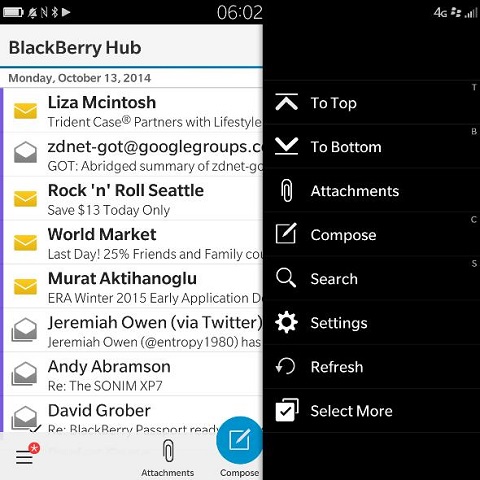
Bấm giữ có thêm menu phím tắt bên phải[/caption]
Khi nhắc đến smartphone Blackberry, người dùng thích thú với hệ thống phím tắt, cho phép tự cấu hình theo thói quen. Hãng bỏ đi hệ thống phím tắt trên chiếc Q10 mà mang quay lại cho chiếc Passport mới. Người dùng tận dụng bộ phím tắt này mang lại hiệu quả công việc, không mất nhiều thời gian.
Với những mẹo nhỏ sử dụng bàn phím Qwerty, chúng tôi giúp người dùng mới làm quen nhanh chóng, thao tác sử dụng chuẩn và tiếp tục khám phá thú vị trên chiếc Blackberry Passport.
2. Thao tác cuộn nhanh từ bàn phím
Nếu bạn gặp tình trạng khó di chuyển để xem bức ảnh chụp màn hình, nhưng bạn muốn có thao tác vuốt nhanh trên trình duyệt web, danh sách, email, đơn giản chỉ bằng cách vuốt lên vuốt xuống trên bàn phím Qwerty. Điều đặc biệt bộ bàn phím này thêm khả năng chạm vào phím bất kỳ, cảm ứng nhận tín hiệu trên bàn phím Qwerty thực hiện di chuyển trong ứng dụng, có vài ứng dụng mới hỗ trợ tính năng này.
[caption id="" align="aligncenter" width="480"]
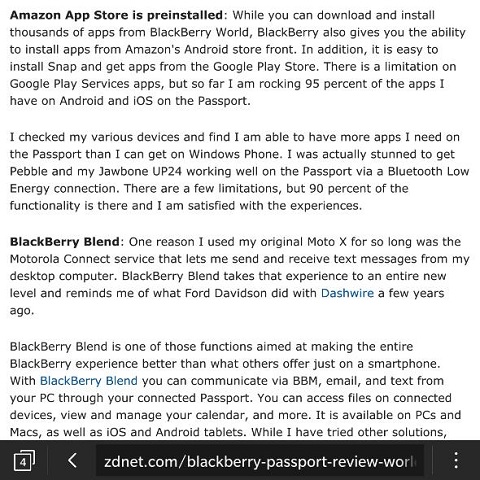
Thao tác cuộn nhanh từ bàn phím[/caption]
Không may, tất cả các ứng dụng Amazon Kindle không thể thực hiện tính năng cuộn nhanh trên bàn phím cảm ứng.
3. Sử dụng bàn phím Qwerty bấm nhanh các ký tự
Đối với các sản phẩm Blackberry thế mạnh là bàn phím khi người dùng sử dụng khá tiện lợi, có thể dùng phím bấm lần lượt theo kí tự "@ 123" nhanh chóng bằng cách chạm vào màn hình nhập số và ký tự thay thế. Một cách khác khi sử dụng phím tắt đơn giản, bạn cần bấm giữ 2 lần trên bàn phím. Còn trên bàn phím Blackberry Passport, bạn trượt nhanh bàn phím ở bên phải và phím kí tự "@123" thay thế xuất hiện phía dưới cùng màn hình.
[caption id="" align="aligncenter" width="480"]
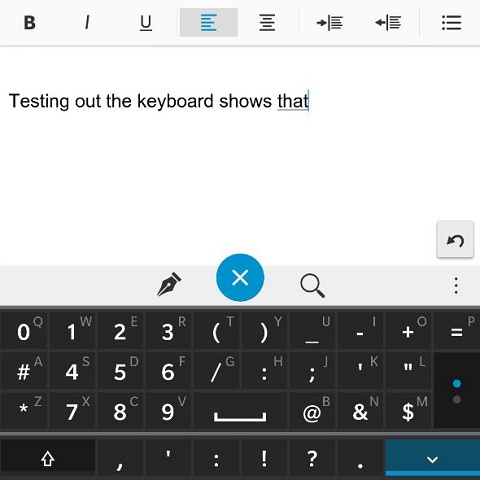
Sử dụng bàn phím Qwerty bấm nhanh các ký tự[/caption]
Theo hình trên, bạn sẽ thấy phím bấm "@123" được thay thế khác hẳn so với bàn phím mặc định và mỗi phím kèm theo có màu xám ở bên phải. Bạn cần giữ bấm tương ứng bàn phím Qwerty vào kí tự đó. Phím này chỉ hoạt động cho một số dòng chữ tại thời điểm nhất định.
4. Bật tính năng trợ lý Blackberry từ bàn phím
Khi đó bạn có thể nhấn và giữ phím play/pause nằm giữa 2 nút chỉnh âm lượng, nếu như bạn muốn bật tính năng trợ lý (Assistant) BlackBerry từ bàn phím xuất hiện phím tắt nhanh.
[caption id="" align="aligncenter" width="480"]
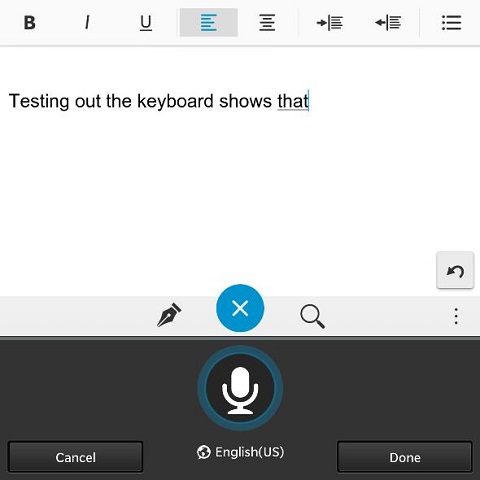
Bật tính năng trợ lý Blackberry từ bàn phím[/caption]
Trong ứng dụng của bộ bàn phím Qwerty có thêm một biểu tượng "mic" màu xám ở giữa phím chỉnh sửa. Mỗi khi bạn sử dụng bấm và giữ biểu tượng khởi động Assistant BlackBerry.
5. Tăng cường con trỏ điều khiển và lựa chọn văn bản dễ dàng
Khi bạn gõ văn bản bất kỳ có thể nhấp đúp 2 lần trên bàn phím Qwerty , sau đó dùng ngón tay trượt nhanh trên bàn phím để xác định vị con trỏ nơi cần đến. Bạn cũng có thể chọn văn bản bằng cách giữ vào phím shift, bên trái của màn hình hiển thị và ấn phím Q, dùng ngón tay chạm và phím bất kỳ duy trì đến điểm cuối văn bản.
[caption id="" align="aligncenter" width="480"]
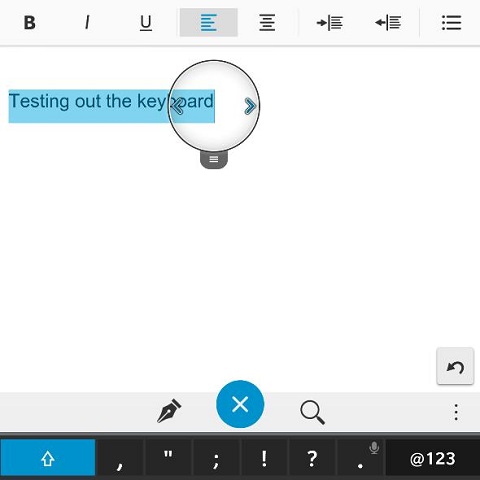
Tăng cường con trỏ điều khiển và lựa chọn văn bản dễ dàng[/caption]
CÓ THỂ BẠN QUAN TÂM:
 cách dùng bàn phím Qwerty của BlackBerry[/caption]
cách dùng bàn phím Qwerty của BlackBerry[/caption]
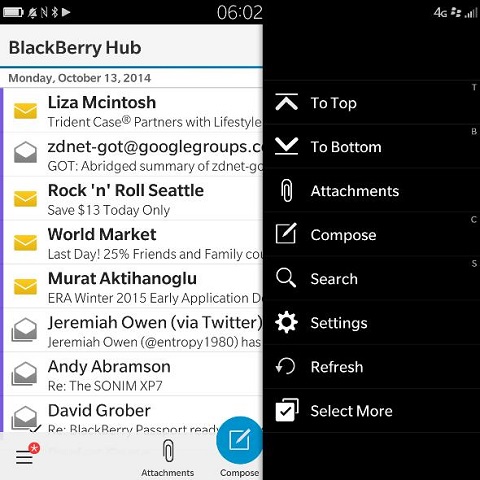 Bấm giữ có thêm menu phím tắt bên phải[/caption]
Khi nhắc đến smartphone Blackberry, người dùng thích thú với hệ thống phím tắt, cho phép tự cấu hình theo thói quen. Hãng bỏ đi hệ thống phím tắt trên chiếc Q10 mà mang quay lại cho chiếc Passport mới. Người dùng tận dụng bộ phím tắt này mang lại hiệu quả công việc, không mất nhiều thời gian.
Với những mẹo nhỏ sử dụng bàn phím Qwerty, chúng tôi giúp người dùng mới làm quen nhanh chóng, thao tác sử dụng chuẩn và tiếp tục khám phá thú vị trên chiếc Blackberry Passport.
Bấm giữ có thêm menu phím tắt bên phải[/caption]
Khi nhắc đến smartphone Blackberry, người dùng thích thú với hệ thống phím tắt, cho phép tự cấu hình theo thói quen. Hãng bỏ đi hệ thống phím tắt trên chiếc Q10 mà mang quay lại cho chiếc Passport mới. Người dùng tận dụng bộ phím tắt này mang lại hiệu quả công việc, không mất nhiều thời gian.
Với những mẹo nhỏ sử dụng bàn phím Qwerty, chúng tôi giúp người dùng mới làm quen nhanh chóng, thao tác sử dụng chuẩn và tiếp tục khám phá thú vị trên chiếc Blackberry Passport.
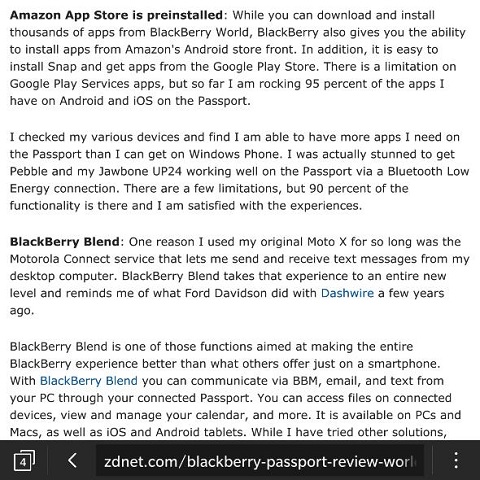 Thao tác cuộn nhanh từ bàn phím[/caption]
Không may, tất cả các ứng dụng Amazon Kindle không thể thực hiện tính năng cuộn nhanh trên bàn phím cảm ứng.
Thao tác cuộn nhanh từ bàn phím[/caption]
Không may, tất cả các ứng dụng Amazon Kindle không thể thực hiện tính năng cuộn nhanh trên bàn phím cảm ứng.
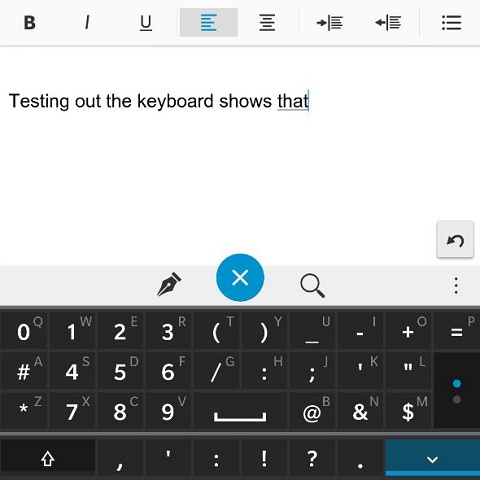 Sử dụng bàn phím Qwerty bấm nhanh các ký tự[/caption]
Theo hình trên, bạn sẽ thấy phím bấm "@123" được thay thế khác hẳn so với bàn phím mặc định và mỗi phím kèm theo có màu xám ở bên phải. Bạn cần giữ bấm tương ứng bàn phím Qwerty vào kí tự đó. Phím này chỉ hoạt động cho một số dòng chữ tại thời điểm nhất định.
Sử dụng bàn phím Qwerty bấm nhanh các ký tự[/caption]
Theo hình trên, bạn sẽ thấy phím bấm "@123" được thay thế khác hẳn so với bàn phím mặc định và mỗi phím kèm theo có màu xám ở bên phải. Bạn cần giữ bấm tương ứng bàn phím Qwerty vào kí tự đó. Phím này chỉ hoạt động cho một số dòng chữ tại thời điểm nhất định.
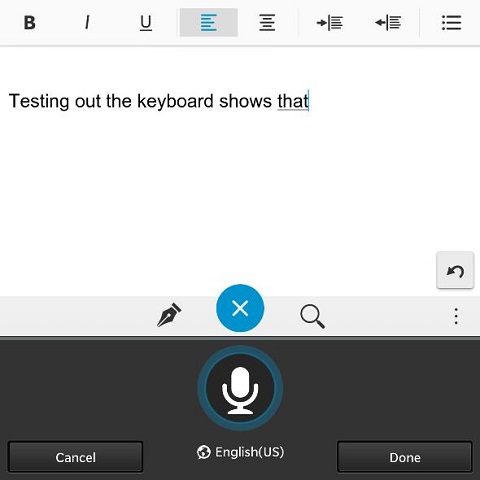 Bật tính năng trợ lý Blackberry từ bàn phím[/caption]
Trong ứng dụng của bộ bàn phím Qwerty có thêm một biểu tượng "mic" màu xám ở giữa phím chỉnh sửa. Mỗi khi bạn sử dụng bấm và giữ biểu tượng khởi động Assistant BlackBerry.
Bật tính năng trợ lý Blackberry từ bàn phím[/caption]
Trong ứng dụng của bộ bàn phím Qwerty có thêm một biểu tượng "mic" màu xám ở giữa phím chỉnh sửa. Mỗi khi bạn sử dụng bấm và giữ biểu tượng khởi động Assistant BlackBerry.
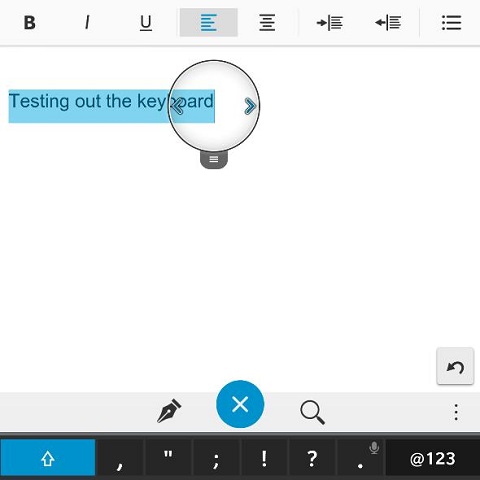 Tăng cường con trỏ điều khiển và lựa chọn văn bản dễ dàng[/caption]
CÓ THỂ BẠN QUAN TÂM:
Tăng cường con trỏ điều khiển và lựa chọn văn bản dễ dàng[/caption]
CÓ THỂ BẠN QUAN TÂM:







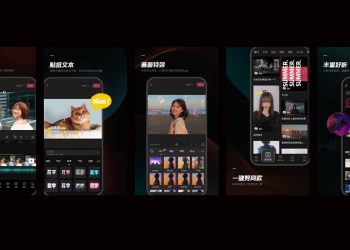




Email của bạn sẽ không được hiển thị công khai. Các trường bắt buộc được đánh dấu *
Tạo bình luận mới